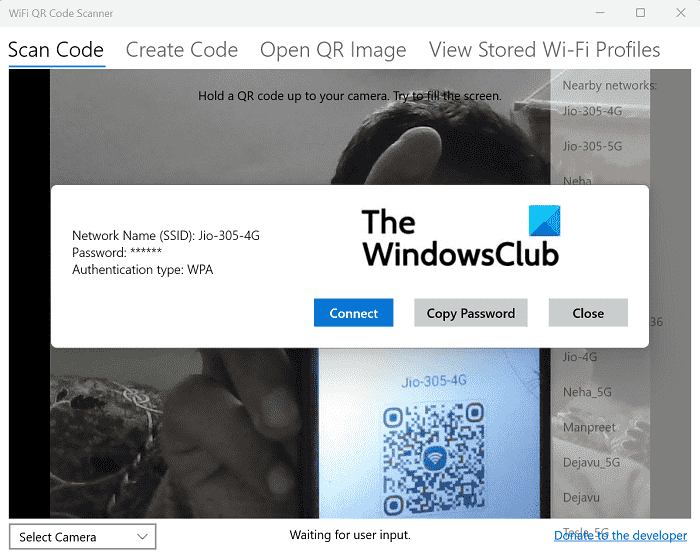Notre monde est maintenant rempli de codes QR. Bien que certaines de ses utilisations les plus courantes, telles que la numérisation pour effectuer des paiements en ligne, soient connues de la plupart des gens, on peut également les utiliser pour se connecter à un réseau Wi-Fi actif. Dans cet article, nous verrons comment vous pouvez vous connecter à une connexion Wi-Fi en utilisant son QR Code sous Windows 11/101.
Comment scanner un code QR Wi-Fi dans Windows 11/10
En règle générale, vous pouvez vous connecter au Wi-Fi de deux manières. Vous pouvez soit entrer le mot de passe préconfiguré, soit si vous ne savez pas ce que c’est, vous pouvez scanner un code QR pour vous y connecter. Ce QR code peut être conçu à partir de n’importe quel téléphone mobile déjà connecté audit Wi-Fi.
Scanner de code QR Wi-Fi Application Microsoft Store
Bien que le processus soit remarquablement plus simple pour connecter un smartphone à un réseau Wi-Fi à l’aide d’un code QR, puisque la plupart des appareils photo pour smartphone sont équipés d’un scanner de code QR dans leur application appareil photo, l’application Windows Camera ne l’est pas, ce qui nécessite l’utilisation de un scanner de code QR tiers. Pour les besoins de cet article, nous utiliserons le Scanner de code QR Wi-Fi application que vous pouvez obtenir sur le Microsoft Store. Il existe plusieurs fonctionnalités fournies par cette application, telles que :
- Vous pouvez scanner un QR Code généré en direct à l’instant
- Si vous êtes connecté à une connexion Wi-Fi, vous pouvez y générer un QR Code et l’utiliser pour connecter d’autres appareils audit Wi-Fi.
- Vous pouvez scanner l’image enregistrée du code QR, au cas où vous ne seriez pas en mesure d’en générer un à la fois
- Il conserve également un journal des profils Wi-Fi que vous avez précédemment connectés à votre ordinateur, ce qui vous permet d’établir plus facilement des connexions avec eux.
Le scanner de code QR Wi-Fi vous permet de numériser et de générer des codes QR Wi-Fi standard. Le processus est très simple. Si vous souhaitez vous connecter à un réseau Wi-Fi à l’aide d’un code QR d’un autre appareil, vous devez d’abord accéder à ce code QR. Dans le cas d’un smartphone, ouvrez vos paramètres Wi-Fi. Au bas de cette page devrait être une option qui dit QR Code. Ces codes QR sont souvent fournis par votre FAI ou dans des lieux publics proposant le Wi-Fi.
Maintenant, ouvrez l’application Wi-Fi QR Code Scanner sur votre PC. Si vous avez sélectionné l’option ‘Scan Code’ ici, cela ouvrira automatiquement la webcam intégrée à votre ordinateur. Placez maintenant le QR Code que vous venez de générer devant la webcam et une fois scanné, vous constaterez qu’une connexion a été établie.
Vous obtenez également une option pour générer un code QR à partir de l’option Créer un code. Entrez simplement les informations d’identification de votre réseau Wi-Fi comme son nom, générez le mot de passe et vous créerez un code qui pourra ensuite être utilisé pour se connecter à d’autres appareils.
Si vous utilisez une webcam connectée séparément sur votre ordinateur, dans le coin inférieur gauche du paramètre « Scan Code » se trouve une option pour sélectionner la caméra. La vue des profils Wi-Fi stockés est l’endroit où vous pouvez voir tous les réseaux Wi-Fi auxquels vous vous êtes précédemment connecté. Leurs informations sont enregistrées pour que vous puissiez les recontacter plus tard en toute simplicité.
L’application utilise des normes de facto pour votre expérience de numérisation et de génération de code, ce qui est normalement utilisé pour les applications de ce type. Cela vous permet de scanner les codes QR générés par d’autres applications ainsi que d’utiliser les codes QR générés ailleurs.
Nous espérons que cela vous a été utile et qu’il vous sera désormais facile de connecter votre Wi-Fi à votre ordinateur à l’aide d’un QR Code. Vous pouvez télécharger le scanner de code QR Wi-Fi à partir du Microsoft Store.
Comment créer un code QR ?
Après avoir lu tout cela, vous voudrez peut-être maintenant créer votre propre code QR pour une raison quelconque. Il existe de nombreuses options – vous pouvez créer des codes QR à l’aide de PowerPoint et Excel, Microsoft Word, un logiciel gratuit, Microsoft Edge ou même utiliser le moteur de recherche Bing.
Le code QR est-il risqué ?
En eux-mêmes, les codes QR ne sont ni risqués ni dangereux. Mais comme ils stockent des données, il y a toujours une possibilité qu’ils soient utilisés à mauvais escient. D’où le risque !
Comment puis-je transférer le mot de passe Wi-Fi de mon téléphone vers mon ordinateur portable ?
Si jamais vous oubliez le mot de passe de votre Wi-Fi, voici comment vous pouvez le récupérer sur votre appareil Windows ou Android.
Sous Windows, vous pouvez trouver le mot de passe du réseau Wi-Fi auquel vous êtes actuellement connecté à partir du Panneau de configuration. Les mots de passe pour d’autres réseaux peuvent être récupérés à l’aide des commandes pertinentes saisies dans l’invite de commande. Bien qu’il n’y ait pas de moyen direct d’obtenir un mot de passe Wi-Fi sur Android, la génération d’un code QR peut faire le travail pour vous.
Sur Android, vous pouvez afficher tous vos mots de passe dans les paramètres Wi-Fi et partager des mots de passe à l’aide d’un code QR.
Comment puis-je me connecter au Wi-Fi à l’aide de CMD ?
Si vous connaissez bien l’invite de commande, il vous est également possible de vous connecter à des réseaux et de les gérer via le CMD. En fait, les modalités de l’invite de commande sont plus avancées que les paramètres réseau standard sur un ordinateur Windows. Vous pouvez consulter cet article pour savoir comment vérifier et modifier les paramètres de votre adaptateur réseau sous Windows 11 ou Windows 10.